Twitch är den mest populära strömmande plattformen på internet. Det är inte längre hem för bara videospel utan också för hemsamtalsserier, levande avläsningar av böcker och till och med människor som strömmar sina vetenskapliga experiment på bakgården.
Alla vill öka sitt Twitch-tittarskap. Ett av de bästa sätten att göra detta är genom Värdläge , en funktion som låter dig visa andra strömmar på din kanal & # 8211; eller visa på någon annans kanal. Så här är du värd på Twitch.


Varför använda värdläge?
De flesta blivande Twitch-streamers har ett begränsat antal timmar på dagen för att öka sin publik. Även om du inte gör något annat kan du inte vara “på” 24/7. När du inte streamer är din kanal offline. Värdläge låter dig använda din kanal för att marknadsföra dina vänner och andra streamers. Även om du är online men inte på humör att spela kan du strömma en annan kanal och titta på den med tittarna.
Bäst av allt, det låter andra människor använda sin kanal för att marknadsföra dig. Flera streamers har fått sin stora paus eftersom en större Twitch-kanal var värd för dem och exponerade dem för en mängd nya tittare. & Nbsp;

 Värdläge är en fantastisk funktion som kostar dig inget att vara värd för Twitch. Om du är värd för en kanal returnerar ägaren vanligtvis favoriten och är värd för dig. Det är ett utmärkt sätt att stödja mindre Twitch-streamers och öka din publik över tiden.
Värdläge är en fantastisk funktion som kostar dig inget att vara värd för Twitch. Om du är värd för en kanal returnerar ägaren vanligtvis favoriten och är värd för dig. Det är ett utmärkt sätt att stödja mindre Twitch-streamers och öka din publik över tiden.
Så här använder du värdläget på en dator
Värdläget är enkelt att starta. Klicka på din profilbild och välj Kanal, klicka sedan på Chatt. Skriv in /värd [kanalnamn] i chattrutan, precis som om du svarade på ett meddelande från en tittare. Om du till exempel vill vara värd för ProJared på en av hans Magic the Gathering-nätter, skriver du in /värd ProJared .
Om kanalen du är värd går offline, du kan ändra till en annan ström genom att bara skriva in /värd om igen. Du kan göra detta upp till tre gånger inom ett 30-minutersfönster. Om du bestämmer dig för att sluta vara värd, skriv bara /untost . Detta visar ett meddelande om att du har avslutat värdläget.
 < img src = "/wp-content/uploads/2021/05/e67151f5604252506dd5a2bad7c832f0.png" />
< img src = "/wp-content/uploads/2021/05/e67151f5604252506dd5a2bad7c832f0.png" /> När du är värd för en annan kanal på Twitch får den streameren ett meddelande. Detta gör det möjligt för dem att tacka dig och återfå tjänsten senare på vägen. I värdläget stängs din egen ström av video och ljud, men du kan fortfarande interagera med dina tittare via chatt. Det är ett utmärkt sätt att knyta band till din gemenskap.
Tänk på det: om du är en enorm Skyrim-streamer kanske du vill strömma en presskonferens i Bethesda runt E3. Du och din gemenskap kan dela med dig av spänningen i alla nya meddelanden. Du kanske vill titta på en Fortnite-turnering – Värdläge är ett utmärkt sätt att göra det.
Så här använder du värdläget på mobilen
Twitch har nyligen lanserat möjligheten att aktivera värdläge från din mobila enhet via Twitch-appen. Detta är för närvarande endast tillgängligt för iOS-användare, även om funktionen snart är på väg till Android-enheter. & Nbsp;

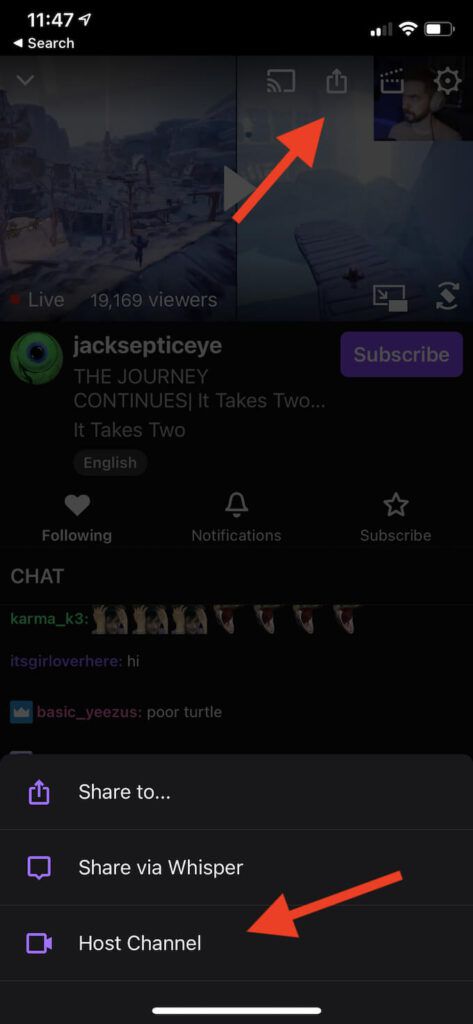
Twitch innehåller instruktioner för hur du ska vara värd på iOS, men de är föråldrade. Bortse från dem. För att vara värd för din favoritstreamer måste de strömma för närvarande. När du tittar på en video trycker du på knappen Dela högst upp på skärmen.
Tre alternativ visas. Tryck på Värdkanal för att börja vara värd för streameren på din egen kanal. För att stoppa värdet, tryck på Dela -knappen igen och tryck på Ta bort kanal.
Så här hostar du automatiskt
Värdfunktionerna hittills i den här guiden har handlat om den manuella sidan av värd och nödvändiga tangentbordskommandon för att börja vara värd för Twitch. Med Twitch kan du dock automatiskt vara värd för en i förväg godkänd lista över kanaler när du inte är online.
För att dra nytta av den här funktionen måste du först aktivera Auto Hosting. & Nbsp;
Logga in på ditt Twitch-konto och klicka sedan på din användarikon och välj sedan Kontoinställningar. Klicka sedan på Kanaler och videor. Klicka på Utvalt innehåll fliken högst upp på skärmen och klicka sedan på knappen Automatiska värdkanaler .

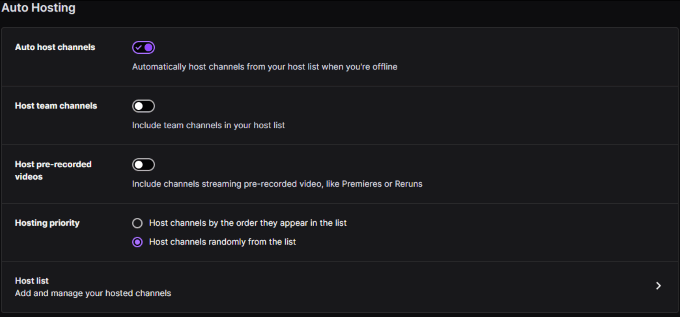
När du gör detta, bläddra ner och välj < stark> Värdlista. Detta öppnar en meny där du kan söka efter andra kanaler att vara värd för. Skriv in kanalens namn i listan och klicka sedan på Lägg till för att automatiskt vara värd för det när du är offline. & Nbsp;
Det finns också ett par andra inställningar att tänka på: Vill du hosta kanaler automatiskt i den ordning de visas i din lista eller vill du vara värd för dem slumpmässigt. & Nbsp;
När du har valt de inställningar du vill ha klickar du på Spara längst ned på skärmen. & nbsp;
När någon är värd för din kanal i en ström som har mer än 10% av ditt tittarantal får du ett meddelande. Detta är ett sätt att hålla reda på hur många tittare som ser din kanal, men det förhindrar också att du blir överväldigad av aviseringar som inte är relevanta. & Nbsp;
Dela ditt favoritinnehåll på Twitch
Att odla en Twitch-kanal är mycket hårt arbete men att visa sig är mer än hälften av striden. Den andra hälften bildar relationer med andra streamers och bygger en följd tillsammans. Värdströmmar du gillar att titta på och du kanske bara hittar att de kommer att vara värd för dig direkt.

